标签:alt 网上 使用 界面 inf 比较 不可 http 点击

PDF格式的文件在我们平时工作中运用地越来越多了,生活中工作中,不可避免的我们要遇到将多个PDF文件合并成为一个文件,或者将一个PDF文件分割成为若干个文件的工作,对于一些资深用户来说,这样的合并和分割工作还是比较轻松搞定的,但是对于一些新手来说可能就比较难了,网上又没有很好的教程,那么我们今天就仔细讲一下怎样合并和分割PDF文件,下面介绍使用LinkPdf转换器 如何快速拆分合并PDf.
电脑,win7/win8/win10系统
Linkpdf转换器:http://linkpdf.cn
PDF合并步骤
1.第一步,打开安装好的pdf转换器,点击PDF合并功能菜单, 其中界面展示了PDF其他的功能,可自行选择.
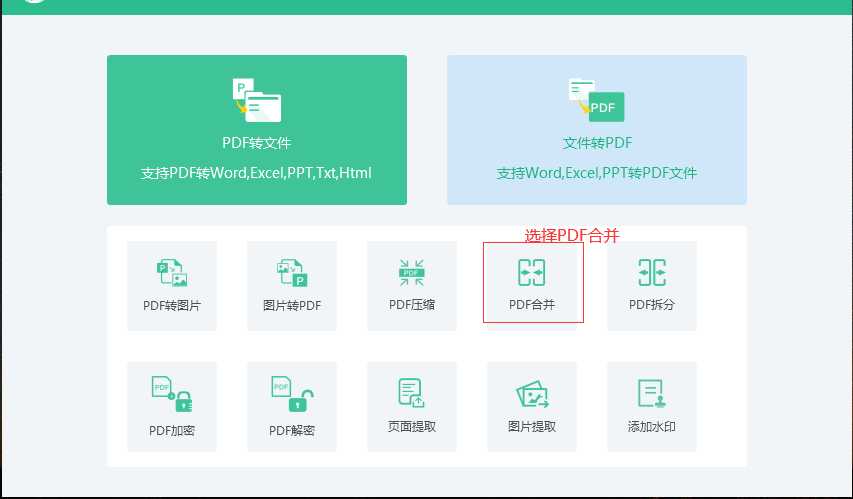
2.第二步,点击PDF合并功能菜单,在显示的界面里,选择添加文件,在弹出的对话框中可以多选pdf,添加成功后,列表会显示添加的文件大小和总页数,然后点击合并,等待合并完成,再点击打开目录.
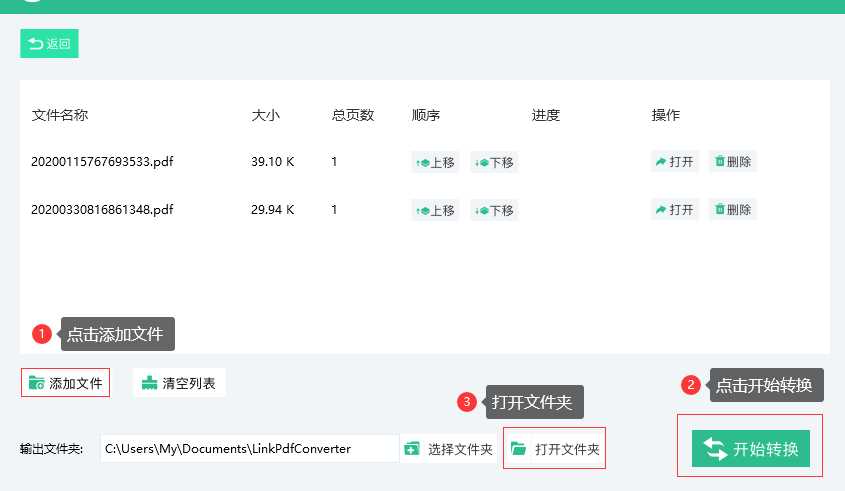
PDF拆分步骤
1.第一步,软件主界面中,点击PDF拆分功能菜单,会进入到PDF拆分功能界面.
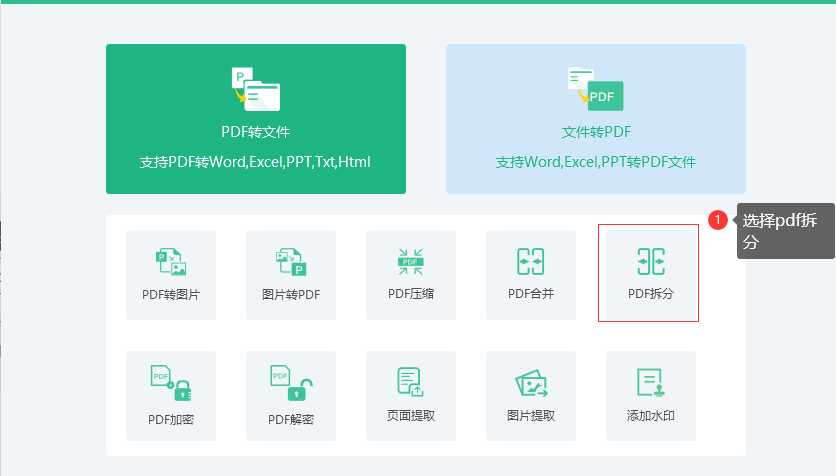
2.第二步,点击添加文件,同样的 列表会显示 添加的文件,大小,总页数,设置拆分方式,每隔多少页拆分成PDF文件,然后点击开始转换,等待拆分进度完成,再点击打开文件夹.
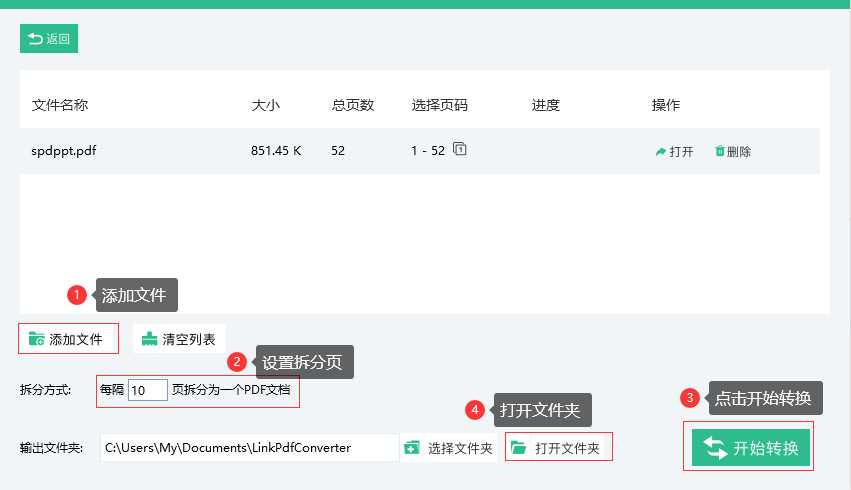
上述就是PDF文件的合并拆分方法,更多技巧点击帮助教程,希望可以帮到你们,赶紧去试试吧。
标签:alt 网上 使用 界面 inf 比较 不可 http 点击
原文地址:https://www.cnblogs.com/qvevideo/p/13094915.html